在线考试
部分班级同学使用本平台参加现场在线考试。考试流程与平时进行作业练习基本一致,但需使用 考试安全浏览器(Safe Exam Browser,SEB) 进行答题。 SEB运行后将创建独占窗口,运行过程中将无法切换至桌面或其它程序。提交答题且考试结束后可通过系统或教师提供的退出密码退出SEB,回到正常的桌面环境。
考试前,请务必下载并安装好 考试安全浏览器 并通过网站课程中的 在线考试测试 熟悉答题流程。
考试安全浏览器
考生需事先下载并安装 考试安全浏览器(SEB) 。
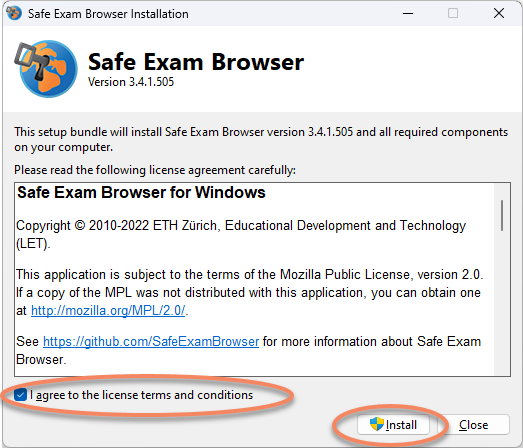
安装完成后,可尝试运行 Safe Exam Browser。运行后通常会显示如下页面,提示SEB已安装完成但尚未配置。此提示是正常情况,也说明浏览器可以正常工作。 无需作任何更改,点击右下角关闭按钮,直接退出SEB浏览器即可。
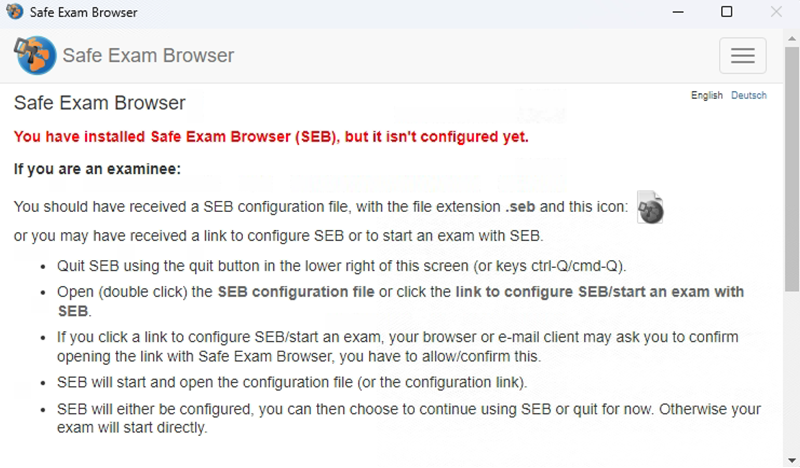
进入考试
使用其它常规网络浏览器(Firefox、Chrome、Edge等)访问网站,登录并进入考试页面。此时浏览器会显示如下信息,提示普通浏览器无法进入考试:
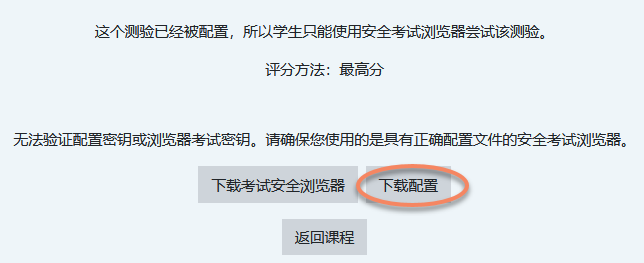
此时请点击”下载配置“按钮。浏览器将把考试配置文件( config.seb )下载至计算机中用户指定的文件夹或缺省的 下载 文件夹。 俟下载完毕后,在浏览器的下载面板中选择“打开文件”(若下载面板未自动显示,一般可通过Ctrl+J快捷键激活)。 亦可直接打开下载文件夹,双击此配置文件以打开。
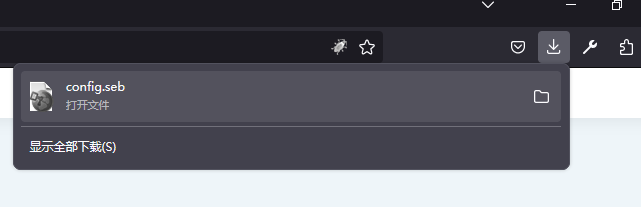
Firefox中的下载面板,通常位于浏览器窗口右上角
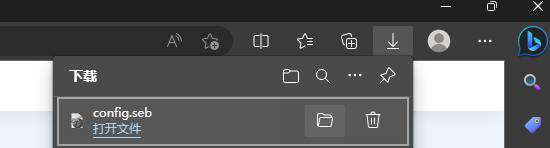
Edge中的下载面板,通常位于浏览器窗口右上角
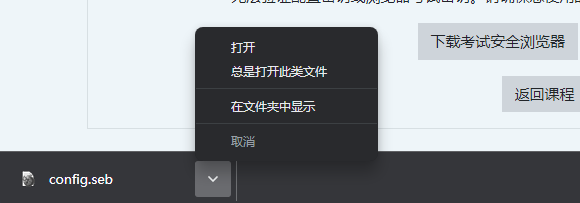
Chrome中的下载面板,通常位于浏览器窗口底部
备注
不同的考试配置文件亦有差异,请勿混用。参加考试时,请现场下载对应的配置。
打开配置文件后,SEB浏览器将自动运行并创建独占窗口。在SEB浏览器显示的登录页面按正常方式登录后将自动跳转至考试页面,此时即可进入考试。 有些考试需可能需要入口密码,请根据页面提示或教师说明,输入密码后进入。
考试过程
考试答题操作与平时的作业练习完全一致。请注意考试限时,在规定时间内完成答题并提交。提交后可回顾自己的答题情况及各题的自动评分。 结束回顾后的总结页面中将显示总得分情况。
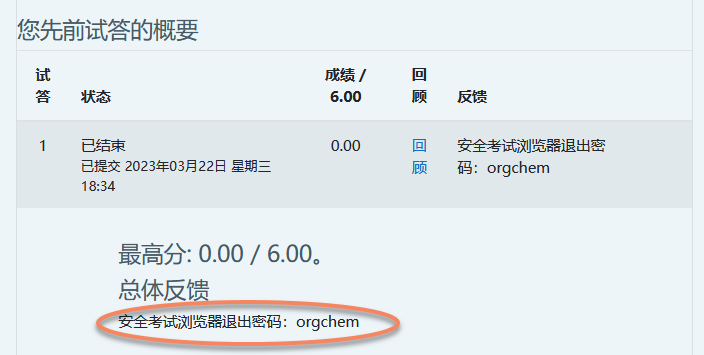
总结页中亦可能显示SEB浏览器的退出链接或退出密码(此密码也可能由监考教师现场提供)。 可点击退出链接,或点击SEB浏览器右下角的退出按钮并输入退出密码回到桌面,结束考试。
演示视频
以下短视频简单地演示了考试流程:
通过普通浏览器访问考试页面
下载SEB配置文件并打开
在激活的SEB浏览器中登录并进入考试答题
提交答题后退出考试
Trouble Shooting
安装错误
Windows下使用SEB浏览器官网下载的最新版程序安装包进行安装时,可能会报告缺少特定版本 .Net Framework 或 VC++ Distribution Runtime 等软件的错误。 可以根据提示,在Microsoft官网下载并安装对应版本的软件,再重新安装SEB浏览器。 在线考试网站上也提供了SEB稍低版本(3.4.1.505)的安装包,该安装包对运行环境要求较低,Windows 10/11 下基本均可满足。
与华为云空间软件的冲突
某些华为或荣耀品牌笔记本会预装 华为云空间 客户端软件,该软件与SEB浏览器存在冲突,可能会导致窗口闪烁。 请在运行SEB浏览器之前退出 华为云空间 程序。可通过右键点击Windows任务栏右下角云空间的托盘图标后退出, 也可通过Ctrl+Shift+ESC快捷键调出任务管理器后终止全部的 HUAWEI Cloud 进程。

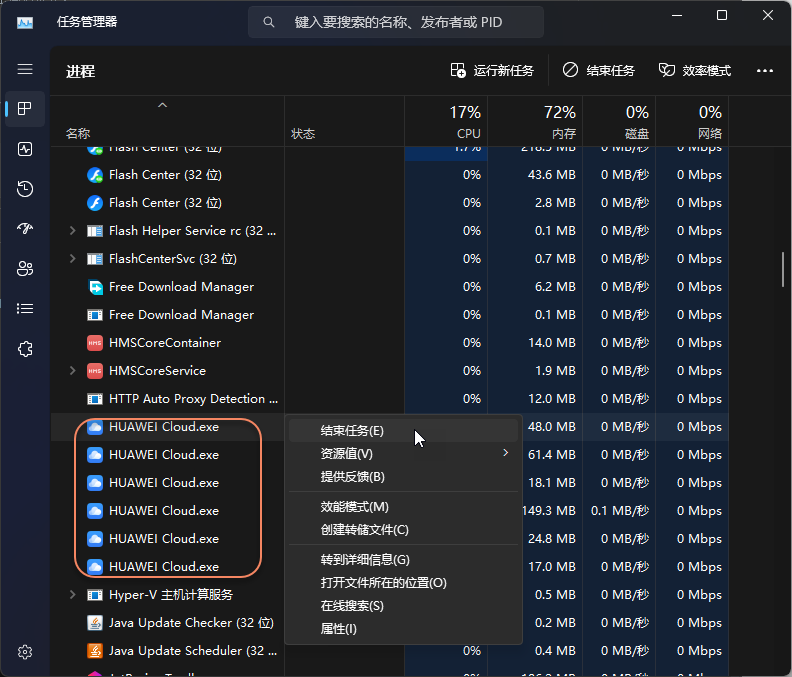
休眠再激活后浏览器锁死
在使用SEB浏览器答题的过程中,若长时间无操作或合上笔记本屏幕,系统可能会自动进入休眠状态。退出休眠后,SEB浏览器将自动锁屏而无法继续答题(这也是典型的防作弊措施)。 此时可向监考教师报告,请监考教师输入当次考试的的退出密码以解除锁屏状态并继续答题。